Как организовать прямую видеотрансляцию с iPhone за минуту
Технологии развеваются очень быстро, еще несколько лет назад никто бы не подумал, что организовать прямую трансляцию любого события будет настолько просто.
Камеры в смартфонах сейчас на уровне, различные сервисы предоставляют все необходимое, главное — чтобы был хороший интернет. Теоретически стримить можно и по 3G, но либо разрешение картинки будет очень низким, либо прерываться трансляция будет очень часто.
Лучше подключиться к хорошему Wi-Fi или запастись безлимитным LTE интернетом и можно начинать live.
Зачем это нужно
Возможность быстро начать трансляцию видео может пригодится в разных случаях:
1. Можно вести live-репортаж с концерта, спортивного или другого мероприятия.
2. Получится быстро рассказать о каком-либо происшествии.
3. Можно в режиме реального времени наблюдать за детьми, пожилыми родственниками, домашними животными.
4. Возможно проследить за работой строителей, рабочих или грузчиков во время вашего отсутствия.
5. Можно организовать банальную систему видеонаблюдения за квартирой, машиной или офисом на непродолжительный срок.
Для всего этого лучше иметь профессиональное оборудование, но когда необходимость транслировать видео появилась спонтанно, можно использовать лишь свой iPhone.
Как все настроить
Нужно лишь установить и зарегистрироваться в одном из приложений-сервисов, помогающих вести прямую трансляцию. Лучше сделать это заранее, чтобы потом на запуск стрима ушло лишь несколько секунд.
1. Facebook
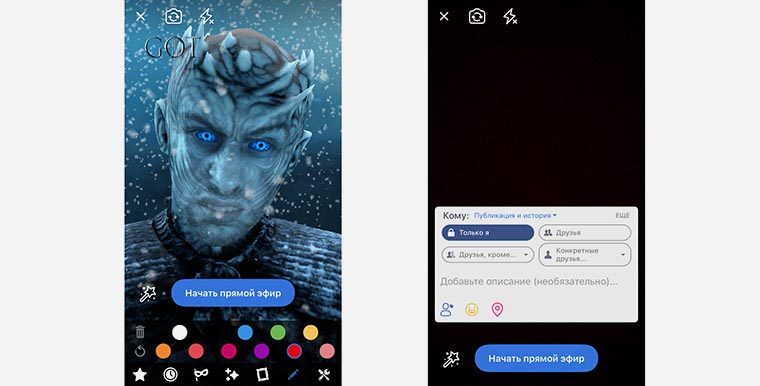
Самый простой способ организовать трансляцию — воспользоваться клиентом одной из самых популярных социальных сетей.
1. Авторизуемся в приложении.
2. Нажимаем кнопку Эфир.
3. Настраиваем права на просмотр трансляции (можно сделать личную только для себя или пригласить кого-либо из друзей).
4. Можно выбрать эффект или маску, вариантов не меньше, чем в MSQRD.
5. Начинаем прямую трансляцию.
Смотреть такой стрим можно из приложения Facebook на любой платформе либо через браузер. Для просмотра личной трансляции нужно открыть свою страницу.
После окончания эфира система предложит сохранить отснятый материал.
Итог: один из самых простых и быстрых способов организовать прямую трансляцию, аккаунт и приложение есть почти у всех. Стрим легко смотреть на других девайсах, лаг во время трансляции около 10–15 секунд. Можно применять эффекты и маски.
2. VK
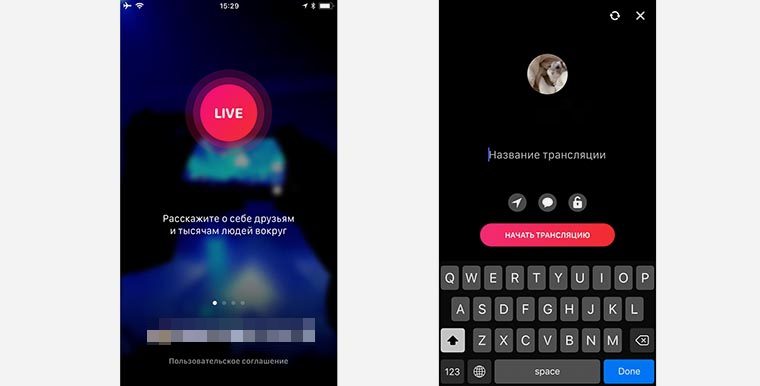
Главная отечественная социальная сеть не отстает и тоже позволяет стримить в сеть.
1. Авторизуемся в приложении.
2. Вводим настройки трансляции.
3. Нажимаем кнопку Начать трансляцию.
Смотреть трансляцию можно с других устройств в приложении или через браузер. После окончания эфира запись будет доступна на стене автора.
Итог: настроек здесь гораздо меньше, нет масок и графического оформления. Расстраивает отсутствие возможности сделать приватную трансляцию. Например, чтобы посмотреть за ребенком или домашним животным в свое отсутствие.
Стрим может быть общедоступным либо виден только друзьям. Не получится использовать разные учетки в клиенте VK и приложении для стрима.
3. Periscope
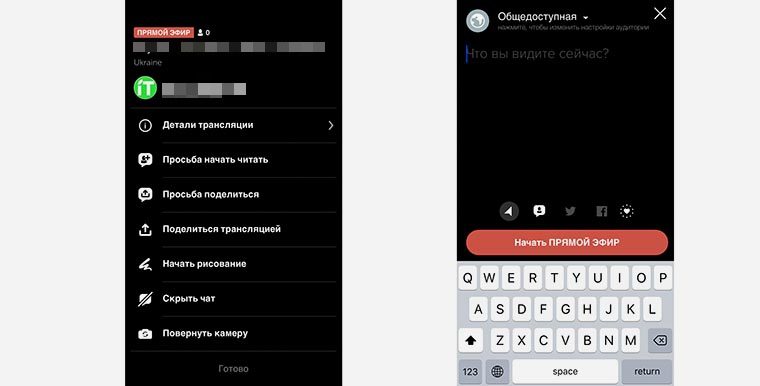
Сервис потокового вещания видео для Android и iOS, принадлежащий компании Twitter. Многие пользователи уже имеют учетки в этой сети, чтобы смотреть трансляции знаменитостей и блогеров.
1. Авторизуемся в приложении, подойдут учетки twitter/facebook/google+.
2. Вводим настройки трансляции.
3. Нажимаем кнопку Начать прямой эфир.
Во время стрима можно управлять чатом, рисовать поверх картинки и быстро делиться ссылками. Просматривать трансляцию могут другие пользователи приложения, можно найти стрим на сайте сервиса через браузер.
Итог: удобный стриминговый сервис с небольшой задержкой (7–10 секунд) и без привязки к определенной социальной сети. Организовать приватную трансляцию не получится, можно лишь создать группу из одного человека и транслировать ему.
4. Ustream
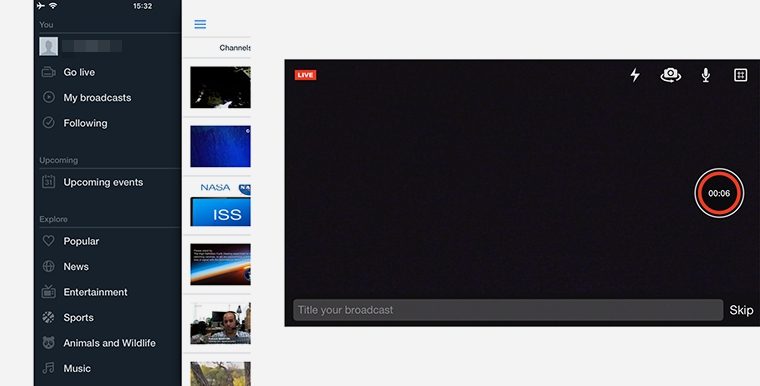
Серьезная стриминговая платформа, которая поддерживается компанией IBM. Она в основном ориентирована на корпоративных клиентов, но есть и бесплатный тарифный план на 30 дней.
1. Авторизуемся в приложении.
2. Выбираем пункт Go live из бокового меню или нажимаем на иконку с камерой.
3. Нажимаем кнопку для начала трансляции.
Смотреть трансляцию можно на смартфонах, планшетах или компьютерах через приложение или браузер.
Итог: полное отсутствие настроек трансляции в бесплатном аккаунте, через месяц придется приобретать подписку, зато не обязательно иметь аккаунт в социальных сетях. Задержка при стриме около 5–7 секунд.
5. Bambuser
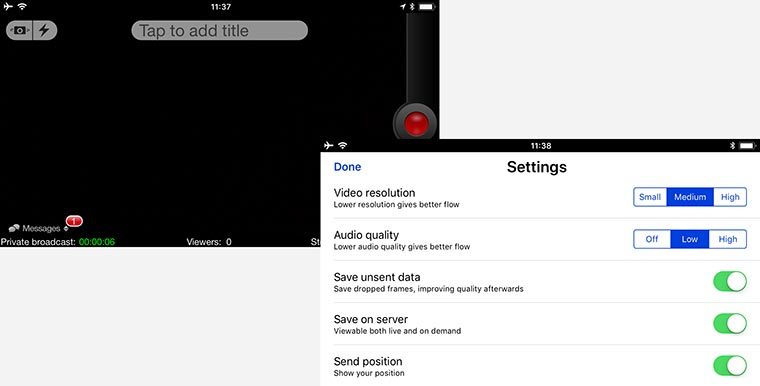
Одна из самых популярных платформ для стриминга предоставляет удобное приложение для ведения прямых трансляций.
1. Авторизуемся в приложении.
2. Нажимаем кнопку для начала трансляции.
Смотреть трансляцию можно через браузер на любой платформе или в приложении с другого аккаунта если трансляция не ограничена настройками приватности.
Итог: мне данное приложение понравилось больше всего. В нем нет привязки к социальным сетям и платным тарифным планам. Сервис имеет самый минимальный лаг — всего 3 секунды. Это очень удобно, если использовать в качестве радионяни. Другие сервисы имеют большую задержку, за которую ребенок может успеть начудить.
Радует наличие настроек качества видео и звука, при слабом соединении можно немного ухудшить картинку или отключить аудио. Можно изначально включить приватный режим, чтобы видеть стрим только со своего аккаунта и отключить выгрузку видео по окончании трансляции.
Есть и другие приложения/сервисы для ведения прямых трансляций в сеть со своими особенностями, преимуществами и недостатками. Из данного набора можно выбрать подходящее решение для своих нужд.
Для публичных трансляций удобнее всего использовать Facebook или Periscope, первый сервис имеет много визуальных фишек, а второй позволяет охватить максимальную аудиторию. В личных целях лучше использовать Bambuser. Здесь самая минимальная задержка, много настроек и возможность не выгружать видео после окончания трансляции в сеть.
Мне нужно больше инфы: Facebook, ВКонтакте и Telegram
